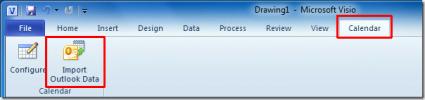شريط أدوات الوصول السريع لـ Office 2010
تم تضمين شريط أدوات الوصول السريع في Office 2003 و 2007 أيضًا ، ولكنه يلعب دورًا أكبر في Office 2010. ستعلم هذه المشاركة المستخدمين المنزليين بفائدة شريط أدوات الوصول السريع ولماذا يجب عليك استخدامها والاستفادة منها إلى أقصى حد. باختصار ، إنها دورة مكثفة واحدة.
يتم تضمين شريط أدوات الوصول السريع تقريبًا في كل منتج من منتجات Office ، بما في ذلك Outlook 2010 و Word 2010 و Excel 2010 و PowerPoint 2010. قبل أن نبدأ ، دعني أذكرك أنه في Office 2007 ، لم يكن شريط أدوات الوصول السريع محط تقدير كبير من قبل غالبية المستخدمين لأنه يمكن الوصول إلى كل خيار من القوائم (يتم تمكينه بالضغط على Alt مفتاح). ولكن نظرًا لأن Office 2010 يحتوي على واجهة مستخدم جديدة كاملة ، فقد حان الوقت للتعود على شريط أدوات الوصول السريع.
ستجد شريط أدوات الوصول السريع في الجانب العلوي الأيسر من النافذة. للبدء ، انقر فوق الزر تخصيص كما هو موضح في لقطة الشاشة أدناه.
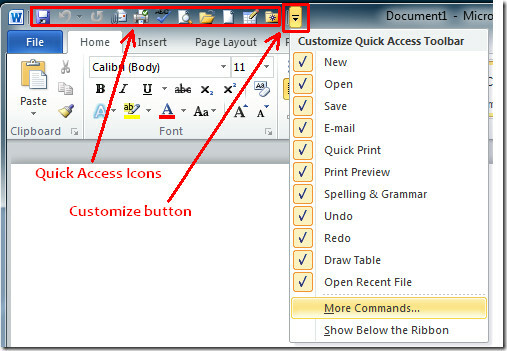
بشكل افتراضي ، هناك فقط ثلاثة رموز وصول سريع ممكّنة ، حفظ ، تراجع ، وإعادة. يمكنك تمكين أوامر أخرى من قائمة Customize Quick Access Toolbar. بمجرد التمكين ، ستجد الرموز الخاصة بهم في شريط أدوات الوصول السريع.
من الناحية الفنية ، يمكن إضافة أي أمر إلى شريط أدوات الوصول السريع. انقر على خيار المزيد من الأوامر وسيتم فتح نافذة جديدة حيث يمكنك تصفح مئات الأوامر الشائعة.

لإضافة أمر ، حدده واضغط على زر إضافة. يمكنك إما تخصيص شريط أدوات الوصول السريع لجميع المستندات أو لأي مستند محدد. إذا لم تتمكن من العثور على الأمر ضمن أوامر شائعة ، يمكنك استعراض المزيد من الأوامر ، بما في ذلك وحدات الماكرو وتلك التي لم يتم تضمينها في الشريط ، من بين العديد من الأوامر الأخرى.

يجد معظم الناس أن وضع شريط أدوات الوصول السريع مزعج للغاية. لنقله أسفل الشريط ، انقر فوق إظهار أسفل خيار الشريط في قائمة السياق الموجودة أسفل خيار المزيد من الأوامر (انظر لقطة الشاشة الأولى).
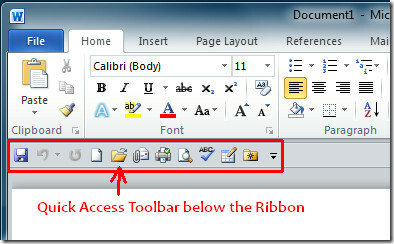
إذا قمت بالترحيل من Office 2007 إلى Office 2010 ، فتأكد من أنك قمت بتصدير جميع التخصيصات. ينطبق الأمر نفسه على الحالة التي تحتاج فيها إلى الانتقال من محطة عمل إلى محطة عمل أخرى. بمجرد الحصول على الملف بتنسيق .exportedUI ، يمكنك استيراده بنقرتين فقط من نافذة تخصيص شريط أدوات الوصول السريع.
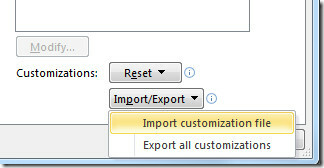 يتضمن ملف التخصيص الإعدادات لكل من شريط أدوات الوصول السريع والشريط ، لذلك ، عند الانتقال من محطة عمل إلى أخرى ، يمكن ترحيل الإعدادات أيضًا.
يتضمن ملف التخصيص الإعدادات لكل من شريط أدوات الوصول السريع والشريط ، لذلك ، عند الانتقال من محطة عمل إلى أخرى ، يمكن ترحيل الإعدادات أيضًا.
بحث
المشاركات الاخيرة
مراجعة Word 2011 لنظام التشغيل Mac: ما الجديد؟
عزز فريق تطوير Microsoft Office ميزات جديدة في Word 2011 ، على عكس ...
إثراء تقويم Outlook المستورد في Visio 2010
تتمتع تطبيقات مجموعة Microsoft Office 2010 بإمكانية مشاركة رائعة تت...
إنشاء مخططات في MS Visio 2010 من خلال ربط جدول بيانات Excel
Microsoft Visio هو برنامج Vector-Graphic ممتاز ، يحمل الكثير من الأ...